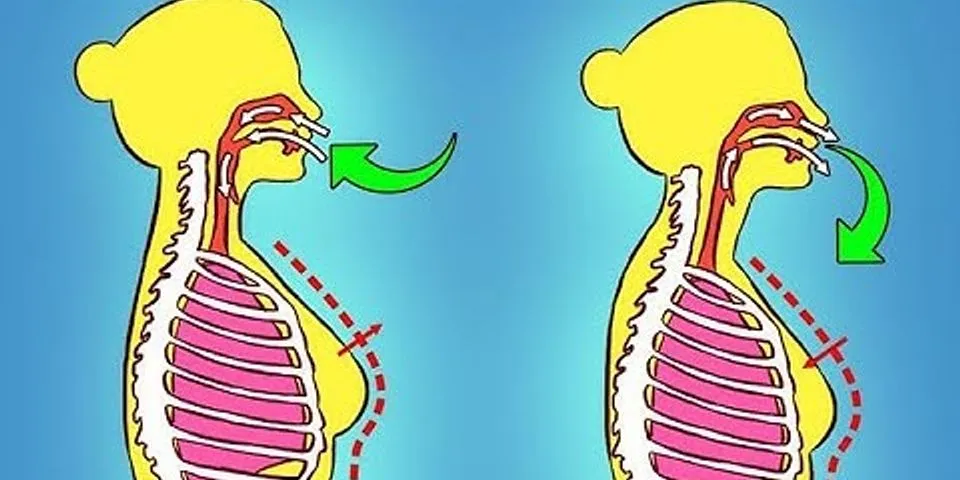| 2021-08-09 Home Khoa Học - Công Nghệ Công nghệ Cách đăng ký Weverse, sử dụng Weverse Cách đăng ký Weverse, sử dụng Weverse- 9 Tháng Tám, 2021 - in Công nghệ 442 Để sử dụng Weverse thì bạn cần đăng ký Weverse bằng tài khoản email với cách thực hiện rất đơn giản. Weverse là ứng dụng mạng xã hội dành riêng cho fan Kpop có thể giao lưu với các nghệ sĩ, thần tượng của mình tại Hàn Quốc như nhóm nhạc BTS nổi tiếng, TXT, BlackPink. Bài viết dưới đây sẽ hướng dẫn bạn đọc đăng ký ứng dụng Weverse và sử dụng mạng xã hội Weverse. Show
Hướng dẫn đăng ký tài khoản WeverseBước 1: Bạn tải ứng dụng Weverse cho điện thoại theo link dưới đây rồi cài đặt trên điện thoại. Bước 2: Tại giao diện ứng dụng bạn chọn ngôn ngữ hiển thị là English. Tiếp đến nhấn vào Log in or Sign Up để tiến hành đăng ký tài khoản.   Bước 3: Bạn chọn đăng ký tài khoản bằng Email sau đó nhập email vào khung trắng rồi nhấn Next. Lúc này ứng dụng sẽ kiểm tra email bạn nhập và nếu chưa có tài khoản bằng email này sẽ hiện thông báo, nhấn Join Now để tạo tài khoản.   Bước 4: Nhập mật khẩu cho tài khoản của bạn sau đó nhập tên cho tài khoản. Như vậy bạn đã hoàn thành việc tạo tài khoản. Bây giờ cần truy cập vào địa chỉ email dùng để đăng ký tài khoản Weverse và xác nhận email là được. Quay trở lại giao diện ứng dụng rồi tiến hành đăng nhập vào tài khoản mới tạo để sử dụng Weverse. Hướng dẫn sử dụng Weverse giao lưu với idolBước 1: Tại giao diện trên ứng dụng Weverse, bạn sẽ nhìn thấy những nghệ sĩ tham gia vào mạng xã hội Weverse. Bạn nhấn vào nghệ sĩ mình thích rồi nhấn Join Now để tham gia vào mạng xã hội của nghệ sĩ đó. Tạo nickname để tham gia vào mạng xã hội Weverse cho riêng nghệ sĩ này.   Bước 2: Sau khi tạo xong nickname bạn nhấn vào mục More rồi nhấn Create profile để thêm thông tin cá nhân. Sau đó chúng ta tải avatar, chọn cover, điền thông tin cá nhân khác nếu muốn rồi nhấn Done để lưu lại.   Bước 3: Quay trở lại giao diện ứng dụng bạn nhấn vào nghệ sỹ mình tham gia Weverse để vào giao diện mạng xã hội. Tại giao diện Feed bạn sẽ thấy các bài đăng khác và có bình luận bên dưới. Nếu bạn muốn đăng bài thì nhấn biểu tượng hình bút, rồi nhập nội dung và có thể chèn thêm ảnh, URL nếu muốn.   Bước 4: Nhấn vào phần Media để xem các video của nghệ sĩ. Những video có tag Purchase thì bạn buộc phải đăng ký trả tiền mới xem được. Video có chế độ thu nhỏ màn hình để theo dõi nội dung khác.   Bước 5: Để gửi lời nhắn tới nghệ sĩ, bạn nhấn vào mục Artist. Tại đây bạn có thể nhấn vào thành viên yêu thích để xem các hoạt động mà họ đã đăng tải lên Weverse. Nếu trong thời gian cho phép bạn có thể bình luận vào bài đăng này. Ngoài ra có thể nhấn biểu tượng download để tải hình ảnh này xuống.   Nguồn: quangtrimang.com Bài viết trước Chuyện ma Nhốt con trong Búp Bê P5 Bài kế Chuyện ma Nhốt con trong Búp Bê P6 (Phần cuối) Bài viết cùng chuyên mục Cách tải Hard Disk Manager miễn phí từ Paragon2 giờ ago Cách tạo hiệu ứng hiển thị từng chữ trong PowerPoint10 giờ ago Code Thái Cổ 2 Dị Thế Đại Lục mới nhất và cách nhập code18 giờ ago Cách tự động khóa MoMo khi không dùng1 ngày ago Top điện thoại chơi game tốt nhất 20221 ngày ago Cách bật nền tối cho Microsoft Outlook2 ngày ago |